iPhoneのアプリアイコンに表示される雲マークを消す方法
- WBOYWBOYWBOYWBOYWBOYWBOYWBOYWBOYWBOYWBOYWBOYWBOYWB転載
- 2023-04-14 08:25:029359ブラウズ
なぜ突然、一部のアプリが iPhone で使用できなくなり、アプリのアイコンの下に雲のマークのみが表示されるのか不思議に思いませんか?そうすれば、あなたは一人ではないので心配する必要はありません。
この問題について、iPhone にインストールされている一部のアプリが動作しない理由がわからないという複数の iPhone ユーザーから報告を受けています。良い!これは、これらのアプリが iPhone の App Store ソフトウェアによって自動的にアンインストールされたためです。
この記事では、App Storeで特定の設定を変更することで、iPhoneのアプリアイコンの下にある雲マークを削除する方法を説明します。
iPhone のアプリ アイコンの下にある雲マークを削除する方法
iPhone には App Store 設定があり、これを有効にすると、未使用のアプリをすべて追跡し、アンインストール先の場所に配置されます。 iPhone。アンインストールとは、アプリのすべてのデータが iPhone に残り、ユーザーが必要に応じてアプリを再度インストールし、App Store で利用できるようにするためにアプリがアンインストールされることを意味します。
App Store によるアプリの自動アンインストールを回避する方法については、以下の手順に従ってください。
ステップ 1: iPhone で 「設定 」アプリを起動します。
ステップ 2: 設定ページが開いたら、下の図に示すように、App Store オプションを検索してクリックします。
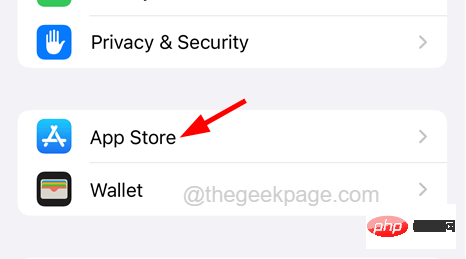
ステップ 3: 次に、App Store 設定ページを一番下までスクロールし、次に示すようにトグル ボタン オプションをクリックして、未使用のアプリのアンインストールを無効にします。図。
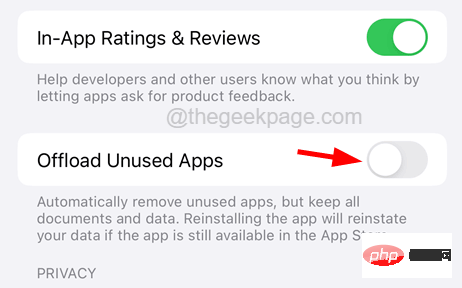
#ステップ 4: これにより、iPhone 上のすべての未使用のアプリが自動的にアンインストールされず、いつでも使用できるようになります。
ステップ 5: これが完了したら、ホーム画面に戻り、アンインストールされたすべてのアプリのアイコンをタップして再インストールします。
以上がiPhoneのアプリアイコンに表示される雲マークを消す方法の詳細内容です。詳細については、PHP 中国語 Web サイトの他の関連記事を参照してください。

